Publicitate
Samsung este cunoscut pentru suprasolicitarea dispozitivelor lor cu funcții interminabile, ceea ce face ca experiența să se simtă aglomerată și copleșitoare. Cu cele mai noi smartphone-uri, S7 și S7 Edge (recenzia noastră Galaxy S7 Edge Review și GiveawaySamsung a revenit din nou cu câteva smartphone-uri noi: Galaxy S7 și Galaxy S7 Edge. Este încă un dispozitiv premium cu margini curbate unic, dar ar trebui să iei în considerare actualizarea? Citeste mai mult ), au făcut o treabă bună în a ascunde unele dintre caracteristicile mai complexe, așa că, dacă doriți o experiență simplă, o puteți avea.
Dar unele dintre aceste caracteristici sunt cu adevărat utile, sunt doar puțin greu de găsit îngropate în aplicația Setări sau accesate prin comenzi obscure. Astăzi vom analiza unele dintre aceste funcții, astfel încât să puteți profita la maximum de noul dvs. Galaxy S7 sau puteți decide dacă aceste funcții sunt suficiente pentru a vă convinge să faceți upgrade.
1. Ecran divizat
Această caracteristică a fost de fapt o perioadă destul de lungă - de la Galaxy S3, de fapt, când a fost numită Multi Window - dar Samsung a rafinat-o încet și a făcut-o mult mai utilizabilă. Totuși, nu a făcut parte din reclamele lor pentru S7 și telefonul nu vă spune cu adevărat despre asta în niciun fel evident în timpul instalării.
Având în vedere că este o caracteristică extrem de utilă și unică (stoc Android încă nu are ecran Split), vă recomand să îl verificați.

Cel mai simplu mod de a accesa această caracteristică este să deschideți o aplicație, apoi să apăsați și țineți apăsată tasta Recente tasta (în stânga butonului Acasă buton). Cealaltă metodă este să atingeți tasta Recente, găsiți aplicația acolo și selectați pictograma cu două linii. Indiferent de metoda aleasă, aplicația selectată se va muta apoi în jumătatea superioară a ecranului, iar jumătatea de jos va fi populat de o listă deplasabilă pe orizontală de aplicații compatibile (deoarece nu toate aplicațiile pot fi utilizate în ecranul separat vedere).
După ce selectați o a doua aplicație, aceasta va umple jumătatea inferioară a ecranului. Puteți utiliza cercul mic între aplicații pentru a ajusta cât de mult din ecran se preiau. Un contur albastru va ocoli orice aplicație utilizați în prezent. De asemenea, puteți atinge cercul mic pentru a comuta cele două aplicații, a copia conținut de la una la alta, a minimiza aplicația curentă, a extinde aplicația curentă la ecran complet sau a închide aplicația curentă.
2. Pop-up View
Altfel cunoscută sub numele de Floating Window, această funcție este similară cu Split Screen, cu excepția faptului că aplicația pe care o alegeți va pluti deasupra tuturor celorlalte pe ecran.
Există nu mai puțin de trei moduri de a vizualiza o aplicație în Pop-up View. Cel mai ușor este să mergi la Setări> Funcții avansate> Pop-up View Gesture și asigurați-vă că este Pe. În acest fel, puteți deschide o aplicație și trageți din colțul din stânga sus pentru a o deschide în Afișare pop-up. Nu toate aplicațiile sunt acceptate, dar multe sunt.

Al doilea mod este de a deschide două aplicații în modul Split Screen așa cum este detaliat mai sus, apoi minimizați una folosind cercul mic dintre aplicații. Aceasta pune aplicația într-o bulă plutitoare pe care o puteți deplasa pe ecran. Atingeți bula și se va deschide în Pop-up View.
A treia cale este să atingeți butonul Recente buton, găsiți aplicația pe care doriți să o deschideți în Pop-up View și apăsați lung pe ea.
Cu o aplicație în Pop-up View, puteți oricând să ajustați dimensiunea acesteia, glisând spre interior sau spre exterior din oricare dintre cele patru colțuri ale sale. Aveți totuși acces la cercul mic din partea de sus pentru a-l muta, copia conținut în alte aplicații, reducându-l într-un balon, extindându-l la ecran complet sau închis.
3. Mod privat
Sunt aplicații pentru ascunderea de fișiere sau fotografii sensibile Înmânează telefonul pentru a arăta o fotografie? Cum să evitați să înfundați degetelePredați telefonul pentru a arăta cuiva o fotografie. Următorul lucru, știi, trec prin toate fotografiile din galeria ta, inclusiv prin cele jenante. Nu lăsa să se întâmple. Citeste mai mult pe orice dispozitiv Android, dar Galaxy S7 are această caracteristică încorporată. Du-te la Setări> Confidențialitate și siguranță> Mod privat.
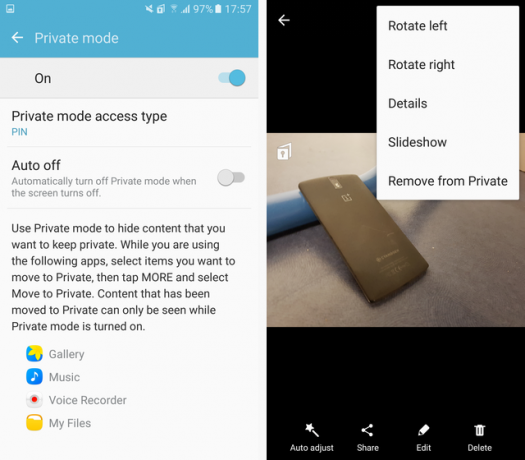
Pentru a intra în modul privat, va trebui să setați un PIN, un model sau o parolă (sau să folosiți amprenta cu una dintre acestea ca rezervă). Odată aflat în modul privat, puteți ascunde orice fotografii, fișiere, înregistrări vocale sau melodii pe care le doriți. Când ieșiți din modul privat, nimeni nu le va putea vedea.
Acesta este un mod extrem de sigur de a păstra ascunse anumite lucruri pe telefon, chiar dacă ai avut telefonul oprit unui prieten sau membru al familiei.
4. Trimiteți mesaje SOS
La fel ca în modul privat, există o mulțime de aplicații pentru trimiterea unui mesaj rapid de urgență Cele mai bune 5 aplicații de autoapărare pentru siguranța personală când mergi singurAceste aplicații de auto-apărare oferă siguranță personală oricui se plimbă singur noaptea. Păstrați-le pe telefon pentru liniște sufletească. Citeste mai mult la un contact, dar funcționalitatea integrată a funcției de trimitere a mesajelor SOS de la Samsung este deasupra tuturor. Capul spre Setări> Confidențialitate și siguranță> Trimite mesaje SOS.
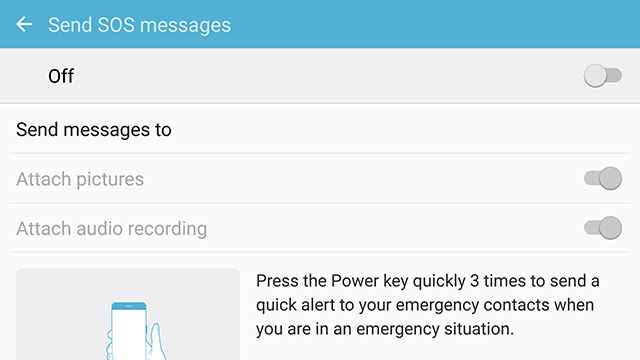
După ce atribuiți un contact pentru a primi mesajul dvs. de urgență, tot ce trebuie să faceți este să atingeți butonul de pornire de trei ori succesiv rapid pentru a vă trimite SOS. Puteți, de asemenea, dispozitivul să facă poze și să le trimită cu mesajul și să înregistreze audio a situației. Nu este o soluție perfectă de siguranță, dar este mai mult decât oferă alte telefoane.
5. Instrumente de joc
Samsung pare să caute jucătorii de la tribunal cu această caracteristică. Instrumente de joc este un buton plutitor minuscul care se ascunde de partea ecranului în timp ce jucați orice joc. Îl puteți atinge oricând pentru a accesa setările relevante, inclusiv oprirea alertelor în timpul jocului, blocarea tastelor Recents și Back, minimizarea jocului, luarea unei capturi de ecran sau înregistrarea dvs. sesiune.

Pentru a accesa Instrumente de joc, accesați Setări> Funcții avansate> Jocuri> Instrumente de joc. Aici puteți ajusta și opțiunile de înregistrare a ecranului dvs., cum ar fi ce rezoluție este înregistrarea, dacă se înregistrează de la microfon sau sunetul jocului și dacă arată imaginea de profil sau înregistrările de la camera frontală în timp ce înregistrare.
Dacă faci o mulțime de jocuri mobile 5 jocuri atât de drăguțe încât vei uita că sunt jucate pe un smartphoneDacă te-ai săturat să joci încă o clonă de pasăre flappy și vrei jocuri care să fie cu adevărat frumoase, le vei plăcea. Citeste mai mult sau chiar curge spre Twitch Gauntlet Reboot, Twitch Streaming de pe iOS, infinite Beta Open Beta [Video Game Hub] Citeste mai mult , cu siguranță verificați acest lucru.
6. Ceas de noapte
Unii oameni vor rămâne cu un ceas deșteptător fizic până în ziua în care mor 7 obiecte de uz casnic Smartphone-urile noastre înlocuite, care poate că nu ar trebuiSmartphone-urile noastre au înlocuit o mulțime de articole comune, dar aceasta este într-adevăr pentru cei mai buni? Citeste mai mult , dar pentru cei dintre noi care au acceptat că trăim în secolul XXI, ne folosim smartphone-urile.
Totuși, s-ar putea să pierdeți timpul strălucitor constant din vechea ceas de alarmă. Dacă acesta este cazul, doar porniți ceasul de noapte mergând la Setări> Afișare> Ceas de noapte și o comută mai departe.

Acest lucru este specific pentru S7 Edge și folosește muchia curbă pentru a afișa ora și data în timp ce ecranul dvs. este oprit. Puteți seta să fie pornit doar în anumite perioade (de exemplu, ora 21:00 - 9:00) și, datorită muchiei, puteți vedea cu ușurință doar cu o privire din pat.
7. Mențineți ecranul oprit
Nu există niciun nume fantezist pentru acesta - păstrează literalmente ecranul tău. Motivul este, însă, de a evita apelurile de buzunar. Sunt sigur că ai mai avut asta înainte, unde ecranul smartphone-ului tău se aprinde cumva în buzunar și vei termina să trimiți câteva mesaje grozave sau să suni pe cineva.
Cu S7, asta poate fi ușor evitat. Capul spre Setări> Afișare> Mențineți ecranul dezactivat și asigurați-vă că este activat. Apoi, dispozitivul folosește senzorul de proximitate și de lumină pentru a se asigura că nu se află într-un buzunar sau o geantă înainte de a porni.
8. Fixați Windows
Aceasta este una dintre cele mai îngropate setări, dar posibil cea mai utilă dacă intenționați să predați dispozitivul către cineva în care nu aveți încredere completă, ca un copil mic Cum să vă dovediți copilul telefonul AndroidDacă aveți copii și un telefon sau tabletă Android, știți prea bine că uneori vor dori să se joace sau să învețe cu unele aplicații pentru copii. Ocazional, s-ar putea să ... Citeste mai mult .
Mergi la Setări> Blocare ecran și securitate> Alte setări de securitate> Ferestre Pin și porniți-l. Puteți deschide apoi orice aplicație, apăsați butonul Recente tasta, glisați în sus pentru a împinge lista de aplicații recente în sus, apoi selectați albastru deschis bolț pictograma din colțul din dreapta jos al aplicației.

Fixarea oprește notificările din toate celelalte aplicații, vă împiedică să accesați nuanța de notificare și vă împiedică să comutați aplicațiile. Chiar ești blocat într-o singură aplicație. Ieșiți apăsând și ținând apăsat butonul Recente și Înapoi tastele în același timp. Pentru a vă asigura că rămâne blocat, puteți solicita un PIN, un model sau o parolă pentru a părăsi aplicația fixată.
9. Mod de economisire a energiei ultra
O mulțime de dispozitive au o versiune a unui mod de economisire a energiei și există o mulțime de alte modalități de a salva viața bateriei 10 sfaturi dovedite și testate pentru extinderea duratei de viață a bateriei pe AndroidSuferiți de o viață slabă a bateriei pe Android? Urmați aceste sfaturi pentru a scoate mai mult suc din bateria dispozitivului dvs. Android. Citeste mai mult , dar Samsung face un pas mai departe decât toți cei cu modul de economisire a energiei Ultra.
Accesați acest lucru accesând Setări> Baterie> Mod de economisire a energiei ultra sau trăgând în jos nuanța de notificare, atingând săgeata din dreapta sus și selectând U. economisire de energie.

Odată pornit, ecranul dvs. va fi alb-negru, luminozitatea va scădea și veți primi un ecran extrem de simplificat, cu acces la doar câteva aplicații de bază. Când ecranul dvs. este oprit, toate datele vor fi oprite. Acest lucru îl duce cu adevărat la măsuri extreme, dar ar trebui să vă permită să stoarceți încă mai multe ore din dispozitiv într-o situație lipicioasă.
10. Modul simplu
Smartphone-urile moderne pot fi confuze, în special pentru cei care nu sunt obișnuiți cu modul în care se presupune că lucrurile funcționează pe un smartphone. Acestea par intuitive pentru mulți dintre noi, dar asta pentru că ne-am obișnuit. De aceea sunt atât de multe lansatoare simplificate pentru oameni în vârstă Cele mai bune 6 lansatoare simple pentru Android pentru părinți și buniciSunt părinții sau bunici confuzați de noul lor telefon Android? Un simplu lansator Android poate ușura lucrurile! Citeste mai mult , dar Samsung a mers mai departe și a integrat această funcționalitate în sistemul lor de operare.

Mergi la Setări> Mod ușor, unde puteți decide ce aplicații sunt disponibile în modul Easy și activați-l. Dacă găsiți dispozitivul dvs. confuz sau configurați un dispozitiv pentru un membru al familiei, acesta poate fi salvator.
Care este caracteristica ta preferată?
Galaxy S7 și S7 Edge, împreună cu o mulțime de alte dispozitive Samsung, sunt pline de funcții. Aceasta este doar o stropire a unora dintre cele mai bune mai puțin cunoscute, dar sunt multe altele.
Care dintre acestea vi se pare cel mai util? Există vreo caracteristică pe care nu am menționat că o iubești cu adevărat? Spuneți-ne în comentarii!
Skye a fost Editorul Secțiunilor Android și Managerul Longforms pentru MakeUseOf.